Faça uma verificação gratuita e verifique se o seu computador está infectado.
REMOVER AGORAPara usar a versão completa do produto, precisa de comprar uma licença para Combo Cleaner. 7 dias limitados para teste grátis disponível. O Combo Cleaner pertence e é operado por RCS LT, a empresa-mãe de PCRisk.
Instruções da remoção de Bronze Aid
O que é Bronze Aid?
Desenvolvido por SuperWeb LLC, Bronze Aid é uma extensão de navegador fraudulenta que alega melhorar a experiência de navegação da Internet pelos utilizadores permitindo várias características úteis, como comparação de compras, exibição de cupões, e negócios/descontos especiais disponíveis nas lojas online - "Somos apaixonados sobre melhorar a web fornecendo as melhores ferramentas para realçar a experiência de navegação, pesquisar a web para a comparar ofertas online para encontrar os melhores preços. Combinamos todas nossas grandes ideia no site de produto Bronze Aid, um jogo GRATUITO de ferramentas que trabalham para tornar a sua experiência de navegação… melhor!". Na inspeção inicial, este plug-in pode parecer legítimo, contudo, devido ao facto se infiltrar no sistema sem o consentimentos dos utilizadores, rastreia a atividade de navegação na Internet e gera anúncios online intrusivos, Bronze Aid é categorizado como um adware, bem como um programa potencialmente indesejado (PPI).
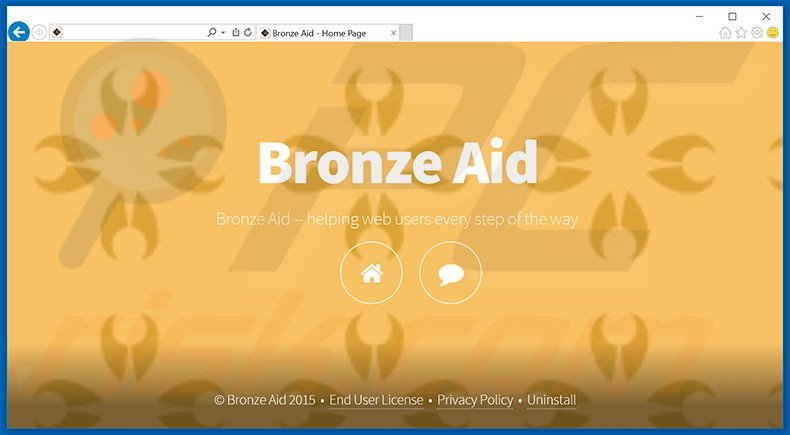
Bronze Aid é concebido para rastrear os endereços de Protocolo de Internet (IP), URLs de websites visitados, páginas visualizadas, perguntas de pesquisa inseridas nos motores de pesquisa, números de identificador originais e outras informações similares relacionadas com a navegação. Contudo, este tipo do informação pode parecer insignificante, contudo, pode realmente conter detalhes pessoalmente identificáveis. Por esta razão, os utilizadores devem ser informados que SuperWeb LLC partilha cada pedaço de dados recolhidos com terceiros. Estas pessoas são prováveis de empregar mal a informação pessoal com a intenção de gerar rendimento. Por isso, a presença de Bronze Aid pode eventualmente conduzir a questões de privacidade ou mesmo ao roubo sério de identidade. É também conhecido que Bronze Aid gera anúncios pop-up, pesquisa, intersisticiais, transicionais, página completa, cupões, banner e comparação de preços adicionais. Para alcançar isto, os desenvolvedores empregam uma camada virtual, que permite colocar conteúdo de terceiros no website visitado pelos utilizadores. Por conseguinte, as entidades terceiras ocultam conteúdo subjacente, e os anúncios diminuem significativamente a atividade de navegação na Internet pelos utilizadores. Note que mesmo que a maioria dos anúncios redirecionem para vários sites e-commerce (ex. lojas online), alguns redirecionam para websites fraudulentos que contêm conteúdo infeccioso, ao clicar nos anúncios, os utilizadores podem causar infecções de adware ou malware adicionais. Por estas razões, Bronze Aid deve ser desinstalado o mais rapidamente possível.
Declaração da Política de Privacidade de Bronze Aid sobre a recolha de dados:
Apenas partilhamos ou vendemos a sua informação pessoal não pública com terceiros não-filiados quando acreditamos que, ao fazê-lo, é permitido por si ou autorizado por esta Política de Privacidade. Além disso, a Empresa pode partilhar a sua informação pessoal com as nossas empresas subsidiárias ouda filial sem restrição.
Há dúzias dos programas potencialmente indesejados que são completamente idênticos Bronze Aid. Price Clip, Candle Jar, Lucky Bright - são apenas alguns exemplos de uma longa lista. SuperWeb LLC lança intencionalmente aplicações com nomes diferentes mas idênticas simplesmente simplesmente para impedir a deteção por pacotes anti-spyware e anti-vírus legítimos. O objetivo das aplicações como Bronze Aid é gerar rendimento para os desenvolvedores, por conseguinte, em vez de fornecer a funcionalidade prometida, estas apps geram anúncios online intrusivos e rastreiam a qualidade de navegação na Internet. Não acrescentam qualquer valor real para o utilizador.
Como é que Bronze Aid foi instalado no meu computador?
Cada aplicação desenvolvida por SuperWeb LLC é distribuída usando um método de marketing de software fraudulento chamado 'agregação' - uma instalação escondida de aplicações de entidades terceiras juntamente com o software regular. Os resultados de pesquisa mostram que muitos utilizadores não prestam atenção ao descarregar e instalar software. Por esta razão, os desenvolvedores ocultam intencionalmente aplicações fraudulentas dentro das definições 'Personalizadas' ou 'Avançadas'. O problema é que os utilizadores não esperam que as apps de terceiros estejam ocultas, por isso, apressam de forma imprudente os processos de descarregamento e instalação e saltam a maioria dos passos que conduzem frequentemente à instalação de programas potencialmente indesejados.
Como evitar a instalação de aplicações potencialmente indesejadas?
Há duas etapas que principais deve ter em conta para prevenir a instalação de apps similares a Bronze Aid. Certifique-se sempre de selecionar sempre as opções 'Avançadas' ou 'Personalizadas' em vez de 'Típicas' ou 'Rápidas', caso contrário os programas de terceiros permanecerão ocultos e não será capaz de os cancelar.
Remoção automática instantânea do malware:
A remoção manual de ameaças pode ser um processo moroso e complicado que requer conhecimentos informáticos avançados. O Combo Cleaner é uma ferramenta profissional de remoção automática do malware que é recomendada para se livrar do malware. Descarregue-a clicando no botão abaixo:
DESCARREGAR Combo CleanerAo descarregar qualquer software listado no nosso website, concorda com a nossa Política de Privacidade e Termos de Uso. Para usar a versão completa do produto, precisa de comprar uma licença para Combo Cleaner. 7 dias limitados para teste grátis disponível. O Combo Cleaner pertence e é operado por RCS LT, a empresa-mãe de PCRisk.
Menu rápido:
- O que é Bronze Aid?
- PASSO 1. Desinstale a aplicação Bronze Aid usando o Painel de Controlo.
- PASSO 2. Remova o adware Bronze Aid do Internet Explorer.
- PASSO 3. Remova os anúncios Bronze Aid do Google Chrome.
- PASSO 4. Remova os 'Anúncios por Bronze Aid' do Mozilla Firefox.
- PASSO 5. Remova os anúncios Bronze Aid do Safari.
- PASSO 6. Remova a extensão fraudulento do Microsoft Edge.
Remoção do adware Bronze Aid:
Utilizadores Windows 10:

Clique com o botão direito do rato no canto inferior esquerdo do ecrã, seleccione Painel de Controlo no Menu de Acesso Rápido. Na janela aberta, escolha Desinstalar um Programa.
Utilizadores Windows 7:

Clique Início ("Logo Windows" no canto inferior esquerdo do seu ambiente de trabalho), escolha o Painel de Controlo. Localize Programas e clique em Desinstalar um programa.
Utilizadores macOS (OSX):

Clique Finder, na janela aberta selecione Aplicações. Arraste a app da pasta das Aplicações para a Reciclagem (localizado em Dock), e depois clique com o botão direito no botão da Reciclagem e selecione Esvaziar Reciclagem.

Na janela de desinstalação dos programas, procure por "Bronze Aid", selecione esta entrada e clique em "Desinstalar" ou "Remover".
Após a desinstalação dos programas potencialmente indesejados (que causam os anúncios Bronze Aid), verifique o seu computador por qualquer componente indesejado restante. Para fazer a verificação do seu computador, use o software recomendado da remoção do malware.
DESCARREGAR removedor de infeções por malware
Combo Cleaner faz uma verificação se o seu computador estiver infetado. Para usar a versão completa do produto, precisa de comprar uma licença para Combo Cleaner. 7 dias limitados para teste grátis disponível. O Combo Cleaner pertence e é operado por RCS LT, a empresa-mãe de PCRisk.
Remova o adware Bronze Aid dos navegadores de Internet:
O video demonstra como remover os add-ons potencialmente indesejados do navegador:
 Remova os add-ons fraudulentos do Internet Explorer:
Remova os add-ons fraudulentos do Internet Explorer:

Clique no ícone "ferramenta" das opções do Internet Explorer ![]() (no canto direito superior do Internet Explorer), selecione "Gerir Add-ons". Procure por "Bronze Aid", selecione esta entrada e clique "Remover".
(no canto direito superior do Internet Explorer), selecione "Gerir Add-ons". Procure por "Bronze Aid", selecione esta entrada e clique "Remover".
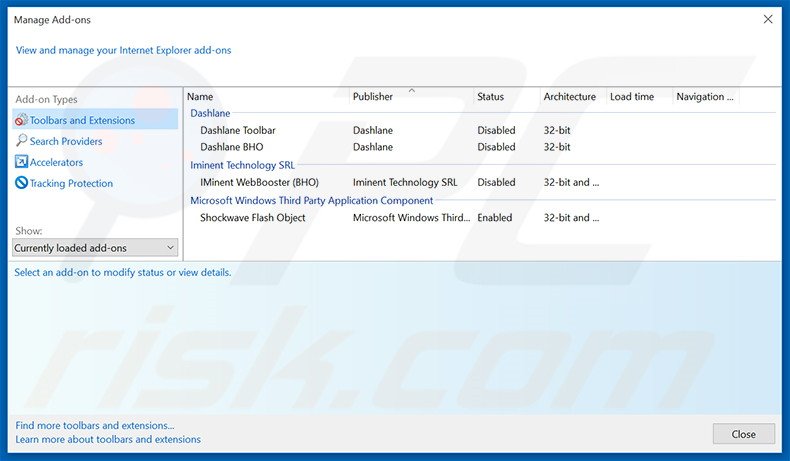
Método opcional:
Se continuar a ter problemas com a remoção do bronze aid (adware), pode repor as suas definições padrão do Internet Explorer.
Utilizadores Windows XP: Clique em Iniciar, clique em Executar, na janela aberta, digite inetcpl.cpl. Na janela aberta clique no separador Avançado, e depois clique em Repor.

Utilizadores Windows Vista e Windows 7: Clique no logo do Windows, na caixa de pesquisa iniciar, escreva inetcpl. cpl e clique em entrar. Na janela aberta clique no separador Avançado e depois clique em Repor.

Utilizadores Windows 8: Abra o Internet Explorer e clique no ícone da ferramenta. Selecione Opções da Internet.

Na janela aberta, selecione o separador Avançado.

Clique no botão Repor.

Confirme que pretende redefinir as configurações do Internet Explorer para padrão clicando no botão Repor.

 Remova as extensões fraudulentas do Google Chrome:
Remova as extensões fraudulentas do Google Chrome:
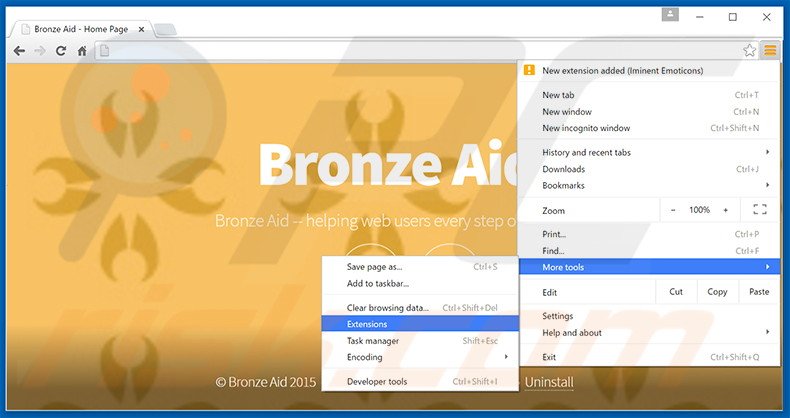
Clique no ícone das opções do Google Chrome ![]() (no canto direito superior do Google Chrome), selecione "Ferramentas" e clique em "Extensões". Localize: "Bronze Aid", selecione esta entrada e clique no ícone da reciclagem
(no canto direito superior do Google Chrome), selecione "Ferramentas" e clique em "Extensões". Localize: "Bronze Aid", selecione esta entrada e clique no ícone da reciclagem
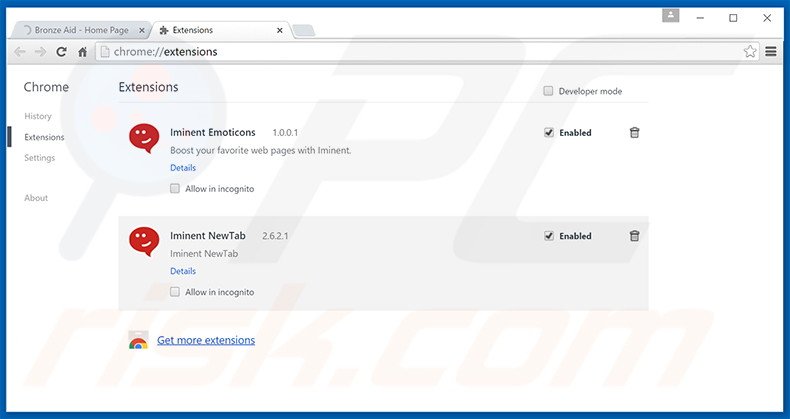
Método opcional:
Se continuar a ter problemas com a remoção do bronze aid (adware), reinicie as configurações do navegador do Google Chrome. Clique no Chrome menu icon ![]() (no canto superior direito do Google Chrome) e selecione Settings. Faça scroll para o fundo do ecrã. Clique em Advanced… link.
(no canto superior direito do Google Chrome) e selecione Settings. Faça scroll para o fundo do ecrã. Clique em Advanced… link.

Depois de descer para a parte de baixo do ecrã, clique no botão Reset (Restore settings to their original defaults).

Na janela aberta, confirme que deseja redefinir as configurações do Google Chrome para o padrão, clicando no botão Reset.

 Remova os plugins fraudulentos do Mozilla Firefox:
Remova os plugins fraudulentos do Mozilla Firefox:
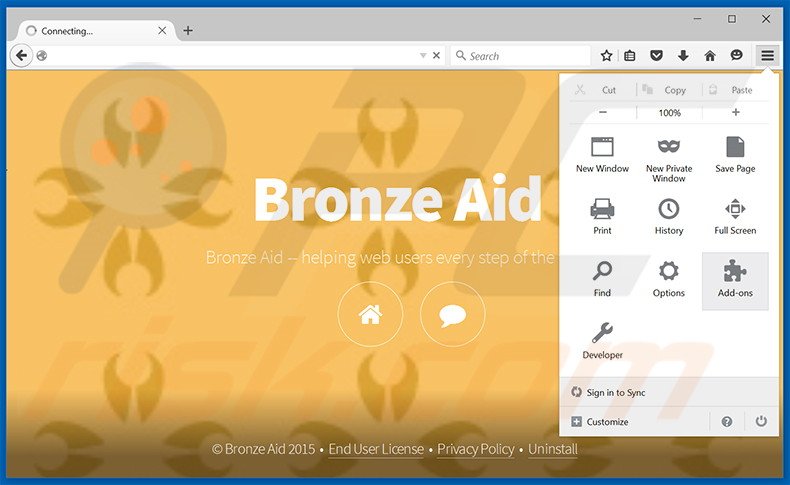
Clique no ícone do menu do Firefox ![]() (no canto superior direito da janela principal), selecione "Add-ons". Clique em "Extensões", na janela aberta, remova "Bronze Aid".
(no canto superior direito da janela principal), selecione "Add-ons". Clique em "Extensões", na janela aberta, remova "Bronze Aid".
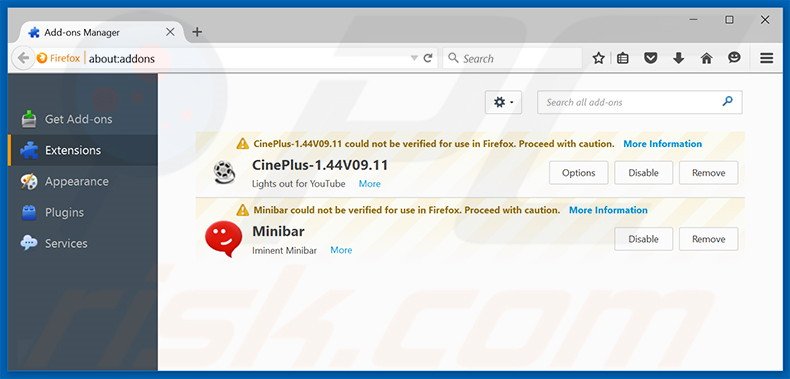
Método opcional:
Os utilizadores de computador que estão a ter problemas com a remoção dos bronze aid (adware), podem repor as suas definições do Mozilla Firefox. Abra o Mozilla Firefox, no canto superior direito da janela principal clique no menu Firefox ![]() , na caixa do menu suspenso escolha Menu de Ajuda Aberto e selecione o menu de ajuda firefox
, na caixa do menu suspenso escolha Menu de Ajuda Aberto e selecione o menu de ajuda firefox ![]() .
.

Selecione Informação de Soluções de Problemas.

Na janela aberta, clique no botão Repor Firefox.

Nas janelas abertas confirme que quer restaurar as suas configurações do Mozilla Firefox para padrão, clicando no botão Repor.

 Remova extensões fraudulentas do Safari:
Remova extensões fraudulentas do Safari:

Certifique-se de que o seu navegador Safari está ativo, clique no menu Safari, e selecione Preferências….

Na janela aberta clique em Extensões, localize qualquer extensão suspeita instalada, selecione-a e clique Desinstalar.
Método opcional:
Certifique-se de que o seu navegador Safari está ativo e clique no menu Safari. Do menu suspenso, selecione Limpar Histórico e Dados dos Sites.

Na janela aberta selecione histórico todo e clique no botão Limpar Histórico.

 Remova as extensões maliciosas do Microsoft Edge:
Remova as extensões maliciosas do Microsoft Edge:

Clique no ícone do menu Edge ![]() (chromium) (no canto superior direito do Microsoft Edge), selecione "Extensões". Localize todos os add-ons suspeitos de instalar recentemente e clique em "Remover" abaixo dos nomes.
(chromium) (no canto superior direito do Microsoft Edge), selecione "Extensões". Localize todos os add-ons suspeitos de instalar recentemente e clique em "Remover" abaixo dos nomes.

Método opcional:
Se continuar a ter problemas com a remoção do bronze aid (adware), redefina as configurações do navegador Microsoft Edge. Clique no ícone do menu Edge ![]() (chromium) (no canto superior direito do Microsoft Edge) e selecione Configurações.
(chromium) (no canto superior direito do Microsoft Edge) e selecione Configurações.

No menu de configurações aberto, selecione Redefinir configurações.

Selecione Restaurar configurações para os seus valores padrão. Na janela aberta, confirme que deseja redefinir as configurações do Microsoft Edge para o padrão, clicando no botão Redefinir.

- Se isso não ajudou, siga estas instruções alternativas, explicando como redefinir o navegador Microsoft Edge.
Resumo:
 Mais comumente, o adware ou aplicações potencialmente indesejadas infiltram-se nos navegadores de Internet do utilizadores através de descarregamentos de software gratuito. Note que a fonte mais segura para fazer o descarregamento do software gratuito é que é o website dos desenvolvedores. Para evitar a instalação deste adware, deve prestar muita atenção ao descarregar e instalar o software gratuito. Ao instalar o programa gratuito já descarregue escolha as opções de instalação personalizada ou avançada - esta etapa irá revelar todos as aplicações potencialmente indesejadas que estão a ser instaladas juntamente com o seu programa gratuito escolhido.
Mais comumente, o adware ou aplicações potencialmente indesejadas infiltram-se nos navegadores de Internet do utilizadores através de descarregamentos de software gratuito. Note que a fonte mais segura para fazer o descarregamento do software gratuito é que é o website dos desenvolvedores. Para evitar a instalação deste adware, deve prestar muita atenção ao descarregar e instalar o software gratuito. Ao instalar o programa gratuito já descarregue escolha as opções de instalação personalizada ou avançada - esta etapa irá revelar todos as aplicações potencialmente indesejadas que estão a ser instaladas juntamente com o seu programa gratuito escolhido.
Ajuda na remoção:
Se estiver a experienciar problemas ao tentar remover bronze aid (adware) a partir do seu computador, por favor, peça ajuda no nosso fórum de remoção de malware.
Deixe um comentário:
Se tiver informações adicionais sobre bronze aid (adware) ou a sua remoção por favor, partilhe o seu conhecimento na secção de comentários abaixo.
Fonte: https://www.pcrisk.com/removal-guides/9578-ads-by-bronze-aid
Partilhar:

Tomas Meskauskas
Pesquisador especialista em segurança, analista profissional de malware
Sou um apaixonado por segurança e tecnologia de computadores. Tenho experiência de mais de 10 anos a trabalhar em diversas empresas relacionadas à resolução de problemas técnicas e segurança na Internet. Tenho trabalhado como autor e editor para PCrisk desde 2010. Siga-me no Twitter e no LinkedIn para manter-se informado sobre as mais recentes ameaças à segurança on-line.
O portal de segurança PCrisk é fornecido pela empresa RCS LT.
Pesquisadores de segurança uniram forças para ajudar a educar os utilizadores de computadores sobre as mais recentes ameaças à segurança online. Mais informações sobre a empresa RCS LT.
Os nossos guias de remoção de malware são gratuitos. Contudo, se quiser continuar a ajudar-nos, pode-nos enviar uma ajuda, sob a forma de doação.
DoarO portal de segurança PCrisk é fornecido pela empresa RCS LT.
Pesquisadores de segurança uniram forças para ajudar a educar os utilizadores de computadores sobre as mais recentes ameaças à segurança online. Mais informações sobre a empresa RCS LT.
Os nossos guias de remoção de malware são gratuitos. Contudo, se quiser continuar a ajudar-nos, pode-nos enviar uma ajuda, sob a forma de doação.
Doar
▼ Mostrar comentários